Den automatiske dokumentfeeder
anvendes til automatisk at scanne begge sider af en original.
.png)
Efter at have trykket på tasten [Original], skal du trykke på tasten [2-Sidet Hæfte] eller [2-Sidet Tablet].
Se figuren til venstre for at kontrollere indbindingssiden på originalen, og vælg den tast, der skal trykkes på.
Tryk på tasten [Billedretning] med den samme retning som den placerede original.
Hvis denne indstilling ikke er korrekt, bliver der ikke transmitteret et passende billede. , når indstillingerne er foretaget.
, når indstillingerne er foretaget.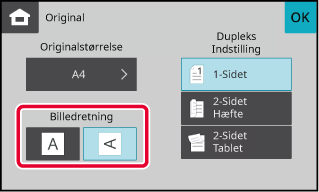
Hvis du lægger originaler af en anden størrelse
end den, der er angivet i "Original størrelsesindstill.", i systemindstillinger,
skal originalstørrelsen angives manuelt
Tryk på tasten [Original].
Tryk på tasten [Originalstørrelse].
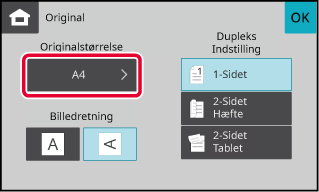
Tryk på tasten for den ønskede originalstørrelse.
Tryk på , når indstillingerne er foretaget.
, når indstillingerne er foretaget.
Når du scanner en original, der ikke er
i standardstørrelse, som f.eks. et kort eller postkort, skal du
angive originalstørrelsen ved brug af talværdier, når originalen
er placeret.
Bredden kan være fra 25 mm til 356 mm (1" til 14"), og højden
kan være fra 25 mm til 216 mm (1" til 8-1/2").
Tryk på tasten [Original].
Tryk på tasten [Originalstørrelse].
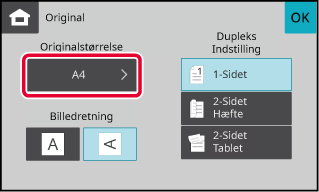
Tryk på tasten [Dir. Indtastn.].
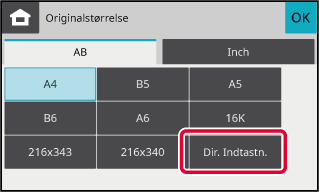
Angiv originalstørrelsen.
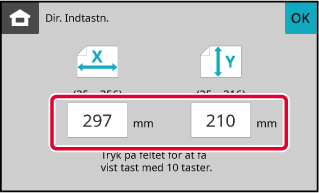
Tryk på [OK].
Kontroller, at den angivne størrelse vises på tasten [Original] på basisskærmen.Du sikrer optimal scanning ved at vælge
belysning og original billedtype baseret på originalen.
| Opsætning af emner | Beskrivelse | |
|---|---|---|
|
Tekst |
Brug denne funktion til almindelige tekstdokumenter. |
|
|
Tekst/udskr. foto |
Denne funktion giver den bedste balance for scanning af en original, som indeholder både tekst og trykte fotografier, så som et tidsskrift eller et katalog. |
|
|
Foto |
Brug denne funktion til at scanne foto. |
|
| Belysning | Forslag | |
|---|---|---|
|
Auto |
Denne indstilling justerer automatisk belysningen for lyse og mørke dele af originalen. |
|
|
Manuelt |
1-2 |
Vælg denne indstilling, når originalen består af mørk tekst. |
|
3 |
Vælg denne indstilling for en normal original (hverken mørk eller lys). |
|
|
4-5 |
Vælg denne indstilling, når originalen består af lys tekst. |
|
Tryk på tasten [Belysning].
Tryk på tasten, der er tildelt den originaltype, du ønsker at indstille baseret på originaltypen.
Tryk på
 for at justere eksponeringen.
for at justere eksponeringen.
 , når indstillingerne er foretaget.
, når indstillingerne er foretaget.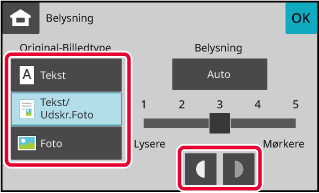
Angiv opløsningsindstillingen.
For normale tekstoriginaler giver 200 x 200 dpi et billede,
der let kan læses.
For foto og illustrationer vil en høj opløsningsindstilling
(600 x 600 dpi etc.) give et skarpt billede.
En høj opløsningsindstilling vil imidlertid resultere i en
stor fil, og hvis filen er for stor, er transmission måske ikke
mulig. Hvis det er tilfældet. kan man nedsætte antallet af scannede
sider eller foretage andre forholdsregler for at formindske filstørrelsen.
ÆNDRING AF FORMAT UNDER SCANNING
ANGIVELSE AF ORIGINAL SCANNINGSSTØRRELSE I PAPIRSTØRRELSE
Tryk på tasten [Opløsning].
Tryk på tasten for den ønskede opløsning.
Tryk på , når indstillingerne er foretaget.
, når indstillingerne er foretaget.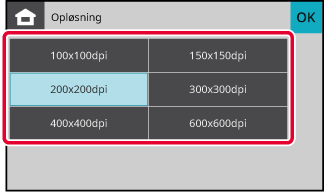
Filformatet (filtype og komprimeringstype/komprimeringsforhold)
til afsendelse af et scannet billede kan ændres på transmissionstidspunktet.
Hvis de scannede originaler er blevet delt i separate filer, kan
antallet af sider per fil også ændres.
Kombinationer
af filformat
| Fanen [Farve/Gråtone] | Fanen [S/H] |
|---|---|
|
|
|
|
TIFF |
TIFF |
|
JPEG |
TIFF |
Tryk på tasten [Fil Format].
Start fra trin 5, hvis du er i dataindtastningstilstand.Tryk på fanen [Farve/Gråtone] eller [S/H].
Tryk på tasten for den ønskede filtype.
Når fanen [Farve/Gråtone] er valgt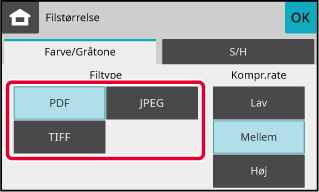
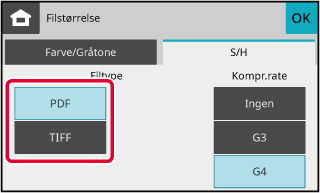
Tryk på tasten Komprimering eller tasten Kompressionsrate.
Når fanen [Farve/Gråtone] er valgt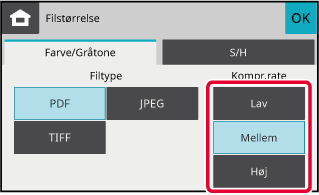
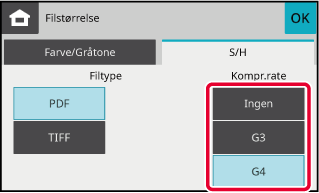
Hvis du vil arkivere pr. side, når [TIFF] er valgt som
filformat, skal du indstille afkrydsningsfeltet [Fil pr. side] til
 .
.
 , når indstillingerne er foretaget.
, når indstillingerne er foretaget.Tasten [Mono2/Grå] ændrer tonen i den sort/hvide
originalscanning ved overførsel af scanninger.
| Funktion | Scanningsmetode |
|---|---|
| Mono2 |
Farver på originalen bliver scannede som sort/hvid. Denne funktion er bedst for originaler, der kun indeholder tekst. |
|
Gråtoner |
Farverne på originalen scannes i sort og hvid som nuancer af grå (gråtone). |
Tryk på tasten [Opløsning].
Tryk på tasten [Mono2] eller tasten [Gråtone].
Når du scanner en sort/hvid original, skal du indstille, om originalen skal scannes i mono2 eller gråtone , når indstillingerne er foretaget.
, når indstillingerne er foretaget.Version 04a / bpc131wd_usr_04a_da